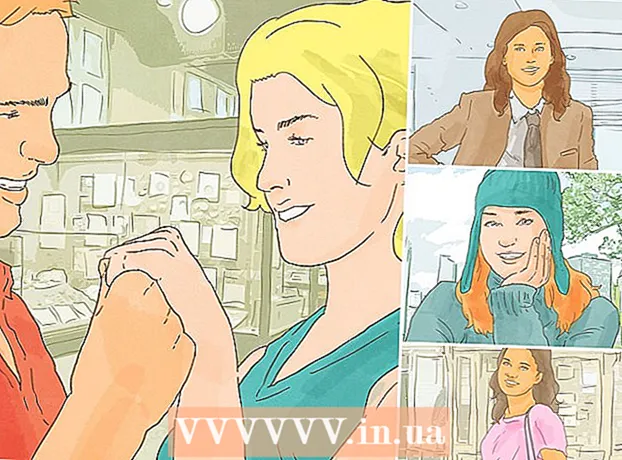Muallif:
Morris Wright
Yaratilish Sanasi:
28 Aprel 2021
Yangilanish Sanasi:
1 Iyul 2024

Tarkib
Ushbu maqola sizga Android-dagi WhatsApp-da xabar va qo'ng'iroq xabarnomalarini qanday yoqishni o'rgatadi. O'zingizning Sozlamalar menyusiga kirish uchun Android-dagi Sozlamalar ilovasidan xabarlarni yoqishingiz yoki WhatsApp-ni ochishingiz kerak bo'lishi mumkin.
Qadam bosish
1-dan 2-usul: Android sozlamalarini yoqing
 Android-da Sozlamalar ilovasini oching. Ko'pgina qurilmalarda Sozlamalar ilovasi tishli yoki kalitga o'xshaydi va boshqa ilovalar qatoriga kiradi. Ba'zi qurilmalarda bu asboblar qutisiga o'xshaydi.
Android-da Sozlamalar ilovasini oching. Ko'pgina qurilmalarda Sozlamalar ilovasi tishli yoki kalitga o'xshaydi va boshqa ilovalar qatoriga kiradi. Ba'zi qurilmalarda bu asboblar qutisiga o'xshaydi.  Sozlamalarda Ilovalar yoki Ilovalar menejerini bosing. Qurilmangizning Sozlamalar menyusida sizga ushbu ikkita variantdan biri taqdim etiladi. Bu sizning barcha ilovalaringiz ro'yxatini ochadi. Ilova sozlamalarini shu yerdan o'zgartirishingiz mumkin.
Sozlamalarda Ilovalar yoki Ilovalar menejerini bosing. Qurilmangizning Sozlamalar menyusida sizga ushbu ikkita variantdan biri taqdim etiladi. Bu sizning barcha ilovalaringiz ro'yxatini ochadi. Ilova sozlamalarini shu yerdan o'zgartirishingiz mumkin.  Pastga o'ting va WhatsApp-ni bosing. Bu WhatsApp "Ilova haqida ma'lumot" sahifasini ochadi.
Pastga o'ting va WhatsApp-ni bosing. Bu WhatsApp "Ilova haqida ma'lumot" sahifasini ochadi.  Bildirishnomalar-ga teging. Ushbu parametr Ilovalar haqida ma'lumot sahifasining pastki qismiga yaqin joylashgan. Agar ilgari WhatsApp xabarnomalarini o'chirib qo'ysangiz, Bildirishnomalar parametrida "Bloklangan" yoki "O'chirilgan" ham ko'rsatilishi mumkin. Buni bosish orqali siz bildirishnoma sozlamalarini o'zgartirishingiz mumkin.
Bildirishnomalar-ga teging. Ushbu parametr Ilovalar haqida ma'lumot sahifasining pastki qismiga yaqin joylashgan. Agar ilgari WhatsApp xabarnomalarini o'chirib qo'ysangiz, Bildirishnomalar parametrida "Bloklangan" yoki "O'chirilgan" ham ko'rsatilishi mumkin. Buni bosish orqali siz bildirishnoma sozlamalarini o'zgartirishingiz mumkin. - Ilova ma'lumotlari sahifasida Bildirishnomalar parametrini ko'rmasangiz, ekranning yuqori qismida "Bildirishnomalarni ko'rsatish" degan katakchani qidiring. Bildirishnomalarni yoqish uchun bosing va tekshiring. Boshqa sozlamalarni o'zgartirishingiz shart emas.
 Barcha slayderni blokirovka qilishni O'chirish holatiga o'tkazing. Ilova bildirishnomalari sukut bo'yicha yoqiladi, lekin agar siz ilgari bildirishnoma sozlamalarini blokirovka qilish uchun o'zgartirgan bo'lsangiz, blokirovkani o'chirib yoqishingiz mumkin.
Barcha slayderni blokirovka qilishni O'chirish holatiga o'tkazing. Ilova bildirishnomalari sukut bo'yicha yoqiladi, lekin agar siz ilgari bildirishnoma sozlamalarini blokirovka qilish uchun o'zgartirgan bo'lsangiz, blokirovkani o'chirib yoqishingiz mumkin. - Qurilmangiz modeli va joriy dasturiy ta'minotga qarab, ushbu parametr "Bloklash" yoki "O'chirish" ko'rinishida ham bo'lishi mumkin.
2-dan 2-usul: WhatsApp sozlamalarini yoqing
 Qurilmangizda WhatsApp Messenger-ni oching. WhatsApp belgisi yashil rangdagi nutq pufakchasiga o'xshaydi, uning ichida oq telefon mavjud.
Qurilmangizda WhatsApp Messenger-ni oching. WhatsApp belgisi yashil rangdagi nutq pufakchasiga o'xshaydi, uning ichida oq telefon mavjud. - WhatsApp suhbatda ochilganda, ekranning yuqori chap burchagidagi Orqaga tugmasini bosing. Bu sizni "QO'NG'IROQLAR" menyusiga qaytaradi.
 Menyu tugmachasini bosing. Ushbu tugma bir-birining ustiga uchta vertikal nuqtaga o'xshaydi va ekranning yuqori o'ng burchagida joylashgan. Ochiladigan menyu paydo bo'ladi.
Menyu tugmachasini bosing. Ushbu tugma bir-birining ustiga uchta vertikal nuqtaga o'xshaydi va ekranning yuqori o'ng burchagida joylashgan. Ochiladigan menyu paydo bo'ladi.  Sozlamalar-ni bosing. Ushbu parametr ochiladigan menyuning pastki qismida joylashgan.
Sozlamalar-ni bosing. Ushbu parametr ochiladigan menyuning pastki qismida joylashgan.  Bildirishnomalar-ga teging. Ushbu parametr Sozlamalar menyusidagi yashil qo'ng'iroq belgisi yonida.
Bildirishnomalar-ga teging. Ushbu parametr Sozlamalar menyusidagi yashil qo'ng'iroq belgisi yonida.  Qo'ng'iroq tovushlari yonidagi katakchani bosing va belgilang. Ushbu parametr Bildirishnomalar menyusining yuqori qismida joylashgan. Yoqilgandan so'ng, shaxsiy yoki guruh suhbatida har safar xabar yuborganingizda yoki olganingizda qurilmangiz ovoz chiqaradi.
Qo'ng'iroq tovushlari yonidagi katakchani bosing va belgilang. Ushbu parametr Bildirishnomalar menyusining yuqori qismida joylashgan. Yoqilgandan so'ng, shaxsiy yoki guruh suhbatida har safar xabar yuborganingizda yoki olganingizda qurilmangiz ovoz chiqaradi. - Qurilmani jim rejimga qo'yganingizda qo'ng'iroq tovushlari vaqtincha o'chiriladi.
 Xabarnomalar va guruh bildirishnomalarini yoqing. Shaxsiy va guruh suhbatlaringiz sozlamalarini Bildirishnomalar menyusining ikkita alohida qismida o'zgartirishingiz kerak.
Xabarnomalar va guruh bildirishnomalarini yoqing. Shaxsiy va guruh suhbatlaringiz sozlamalarini Bildirishnomalar menyusining ikkita alohida qismida o'zgartirishingiz kerak. - "Notification Sound" tugmachasini bosing, qo'ng'iroq ohangini tanlang va "OK" tugmasini bosing. Xabar kelganida, endi qurilmangiz ushbu qo'ng'iroq ohangini ijro etadi.
- "Vibratsiyani" bosing va variantni tanlang. Qurilmangiz xabar olganingizni bildirish uchun tebranadi.
- "Pop-up bildirishnomalari" ni bosing va variantni tanlang. Boshlash ekranidagi pop-up oynada va / yoki har bir xabar uchun bildirishnomalar o'rtasida sizga xabarnoma keladi.
- "Yorug'lik" tugmasini bosing va ochiq rangni tanlang. Sizga xabar kelganida, qurilmangizning LED yoritgichi shu rangda yonadi.
 Qo'ng'iroq haqidagi bildirishnomalarni yoqing. Qo'ng'iroq haqidagi xabarnomalarni Bildirishnomalar menyusining pastki qismida o'zgartirishingiz mumkin.
Qo'ng'iroq haqidagi bildirishnomalarni yoqing. Qo'ng'iroq haqidagi xabarnomalarni Bildirishnomalar menyusining pastki qismida o'zgartirishingiz mumkin. - "Ringtone" tugmachasini bosing, qo'ng'iroq ohangini tanlang va "OK" tugmasini bosing. WhatsApp orqali har safar qo'ng'iroq qilganingizda qurilmangiz ushbu qo'ng'iroq ohangini ijro etadi.
- "Vibratsiyani" bosing va variantni tanlang. WhatsApp orqali qo‘ng‘iroq qilsangiz, qurilmangiz tebranadi.